
-
小绿鲸电脑版
-
大小:142.62M
更新时间:25-12-01
系统:Pc
版本:v2.5.2

大小:142.62M
更新时间:25-12-01
系统:Pc
版本:v2.5.2
英文文献看不懂,来回切换文献和翻译软件很费劲?文献读完记不住,需要用到的时候,脑袋空空如也?久而久之, 文献阅读的效率和热情逐渐降低。为了帮助同学们解决困惑,小编建议使用小绿鲸电脑版,这是一款专为科研人读SCI而设计的英文文献阅读器,它涵盖了5大翻译引擎,要问具体都有哪些?除了谷歌翻译、有道翻译、360翻译外和金山词霸外,还有小绿鲸团队创作的“鲸析AI”。由硅谷的人工智能高级工程师领衔研发,结合ChatGPT 16K超强模型,录入超1亿篇英文文献数据,只为带来高效极致的文献阅读体验!
其次,由清华教授力荐的“笔记阅读法”,可帮您在阅读文献的过程中,一键生成思维导图,方便理清文章思路,对日后的复习、梳理文章结构,提高阅读效率有着重要的积极作用。众所周知,做科研如果没有选题,等同于“巧妇难为无米之炊”。小绿鲸SCI阅读器旨在用人工智能技术,对每篇文献进行全文解析,归纳研究思路,提炼文章重点,帮你快速解决选题、实验、写作、组会中所有难题。此外,文献的分类管理,可以给文献打标签、标记重要度,通过标签筛选和文献题目搜索快速找到想要的文献。类似的强大功能还有很多,小编就不在一一阐述了,有需要的朋友赶紧下载体验吧!

1、学科翻译,更专业
构建113个一级学科翻译引擎;更贴合各学科的习惯用语。
2、自建术语库,更灵活
可自定义单词或短语释义;自由修正翻译结果。
3、通用翻译,更多选择
可实现多翻译引擎自由切换。
4、全文翻译,更便捷
一键翻译PDF文献,保留原文格式;支持下载Word版。
5、截图翻译,更智能
支持扫描件文献翻译;轻松提取图片文字信息。
6、学科翻译,更专业
页面轻轻滑动,翻译直接呈现;边读边翻译。
7、接入GPT 16K超强模型 AI回答更智能
预置问题,降低你的AI使用门槛;录入超1亿篇英文文献数据,精准抽取文章核心要点。
1、激活
小绿鲸英文文献阅读器激活成功后,可永久免费使用。
客户端激活步骤展示
完善信息:在完善信息时,填写渠道或好友邀请码,可以额外获得奖励。如果是好友通过学科翻译邀请注册的,无须填写邀请码。点击“立即激活”按钮后,即可进入文献列表页,激活成功。
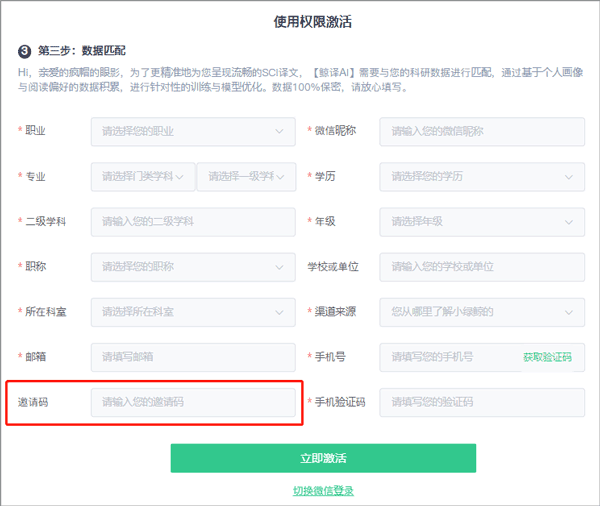
2、文献管理
2.1 导入文献
小绿鲸SCI阅读器软件目前只支持PDF格式的文献导入,不支持其他格式。
在导入文献前,点击【我的文献】选择具体的文件夹,可以将文献上传至该文件夹中;不选择具体的文件夹,文献将被上传至【暂未分类文献】。
有以下3种文献导入方式:
单篇文献导入:点击【批量导入文献】按钮,即可选择本地单篇文献导入到阅读器;
单篇文献导入:直接将本地PDF文件拖动到小绿鲸页面中也可上传;
多篇文献导入:点击【批量导入文献】按钮,按住shift键的同时即可选择本地多篇文献进行导入。
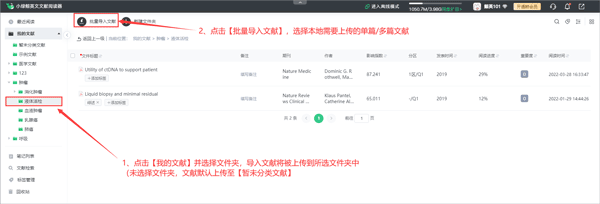
2.2 新建文件夹
点击【新建文件夹】按钮,可以对文献进行分类管理:
在【我的文献】中点击打开已有文件夹,选择新建文件夹位置(如果不选择已有文件夹,则新建文件夹默认建立为【我的文献】下方的一级文件夹);
点击【新建文件夹】;
输入文件夹名称,并点击确定。
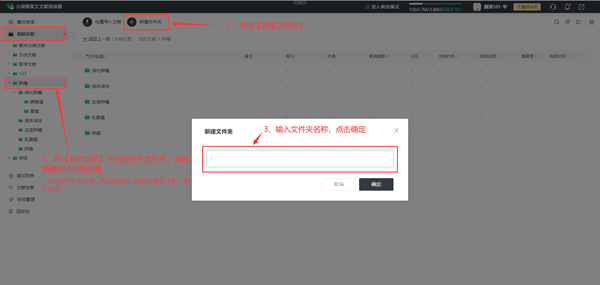
2.3 文件夹管理
鼠标移动到一个文件夹上即可出现【...】,单击可以实现文献管理功能,比如【置顶/取消置顶】、【重命名】、【移动】、【删除】功能。
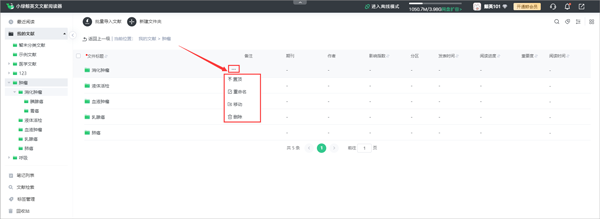
2.4 文献题录信息查看
导入文献后,可自动呈现文献的题录信息:【标题与标签】、【备注】、【期刊】、【作者】、【影响指数】、【分区】、【发表时间】、【阅读进度】、【重要度】、【阅读时间】,其中标题下方为文献标签。
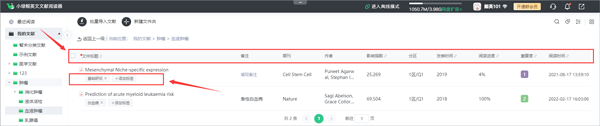
2.5 题录信息筛选
点击右上角【多选类型】按钮,可以选择对文献列表的题录信息进行展示/不展示。
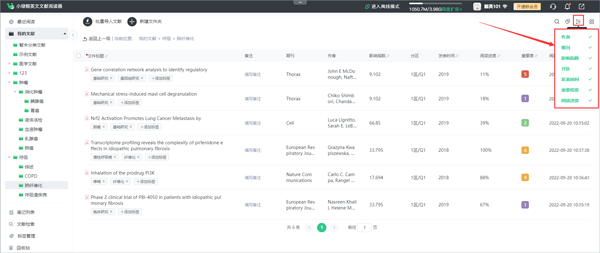
2.6 题录信息修改
点击文献的【期刊】、【作者】、【影响指数】、【分区】、【发表时间】,可对题录信息进行修改。
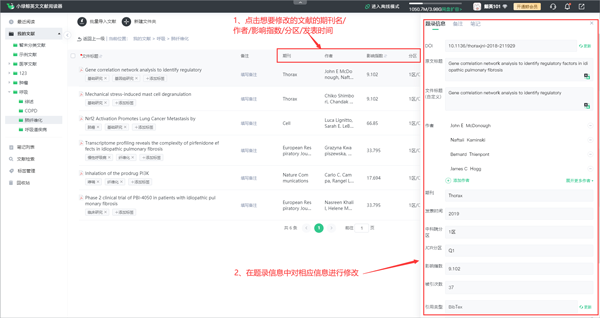
2.7 文献排序
暂未分类文献、自建文件夹中的文献可以通过点击【文献标题】、【影响指数】、【发表时间】、【阅读进度】、【重要度】、【阅读时间】右侧的排序按钮,选择文献按照文献标题首字母、影响指数高低、发表时间顺序、阅读进度、文献重要度、阅读时间的顺序/倒序进行排序:第一次点击后文献按照降序排列展示,第二次点击后文献按照升序排列展示,第三次点击后取消文献排序。

2.8 文献搜索
点击【搜索】按钮,可以输入自定义文件名/文献名/文件夹名关键词来快速检索文献。

2.9 标签添加与筛选
2.9.1 添加标签
点击文献标题下方的【添加文献】按钮,可以选择为文献添加上系统标签/已有的自检标签/创建新的标签。一篇文献可添加多个标签。创建的新标签会保存在自建标签中。
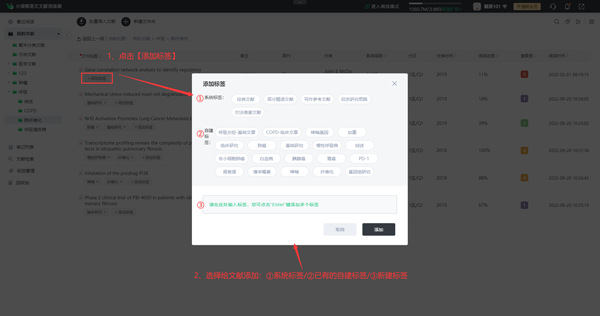
2.9.2 标签筛选
点击右上角【筛选标签】按钮,可以根据文献标签对文献进行筛选。
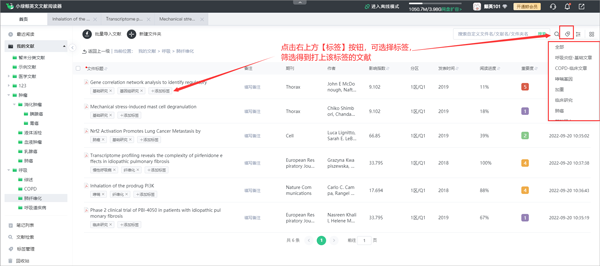
2.10 文献备注
在修改题录信息的页面,点击备注按钮,输入备注信息,备注信息将会被同步展示在文献标题右侧;此外,在备注信息填写框下方也可以添加文献标签。
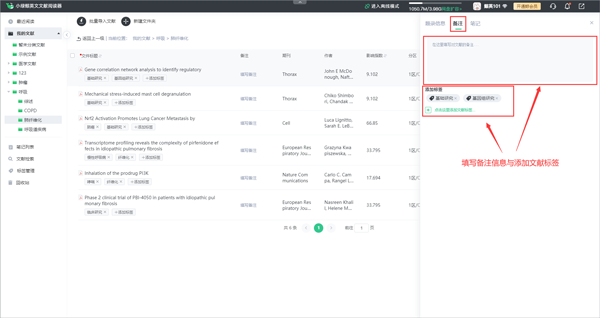
2.11 列表模式/平铺模式
点击【列表模式】、【平铺模式】按钮,可以切换文献展现样式。
在平铺模式下,鼠标移动到文件/文件夹上方即可自动出现【...】,鼠标移动到【...】上方即可出现【置顶/取消置顶】、【重命名】、【移动】、【删除】操作。
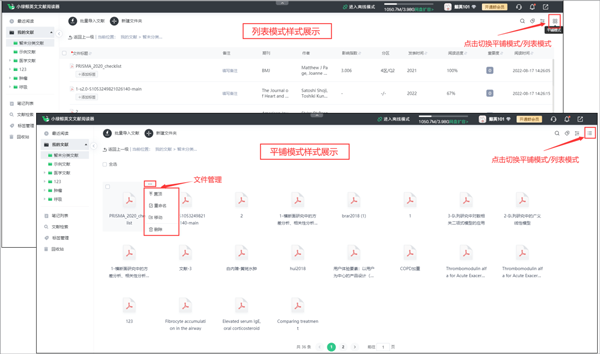
1、划线翻译
1.1 段落翻译
在文献阅读页面,点击鼠标左键在文献中划词后自动翻译,在划词前务必切换到【鼠标】模式下才能实现。
1.2 单词翻译
双击鼠标选中单词,可翻译该单词,并展示发音与例句。
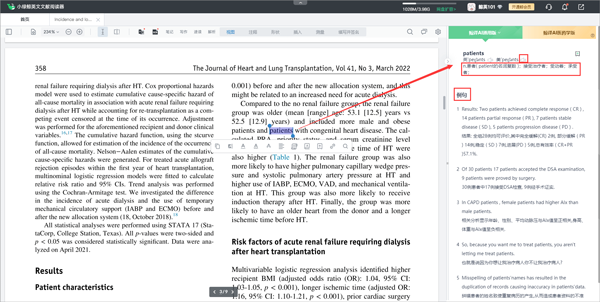
2、免费翻译
点击鼠标左键划词后,点击【鲸译AI通用版】,会出现5种翻译引擎,仅需鼠标左键点击选择不同翻译图标即可实现不同翻译引擎自由切换。
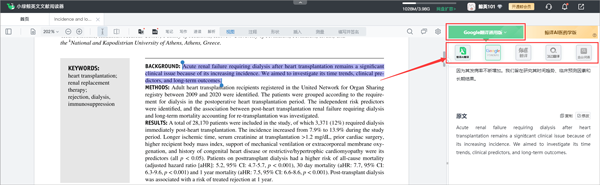
3、学科翻译
3.1 专业翻译功能说明
专业翻译功能主要通过【鲸译AI学科版】和【术语库】实现:点击鼠标左键划词后,选择【鲸译AI学科版】,可切换学科专业翻译引擎;勾选开启【术语库】,可以用已输入的自定义中文释义替换不精确翻译释义。
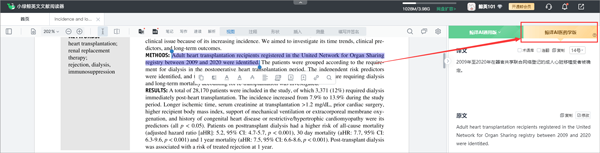
点击切换专业翻译
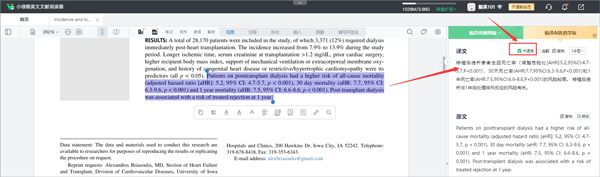
3.2 连续翻译(连翻)
连翻即连续叠加翻译。在未使用连翻功能时,小绿鲸的划词翻译默认为选中一句即翻译该句,在翻译第一句后,再划词选中第二句时只翻译第二句(第一句的翻译中英文会被第二句的翻译中英文覆盖掉),而通过连翻功能,可以实现选择第一句与第二句同时翻译(甚至可选中多个句子),而不会覆盖前一个句子的翻译结果。
连翻功能操作步骤
①连翻功能开启步骤如下:
Step 1:在文献中选中因为跨页断行的前半句;
Step 2:点击勾选翻译区右上角【连翻】,即开启连续翻译功能;
Step 3:在文献中选中因为跨页断行的后半句,即可实现跨页翻译。
或者:在文献阅读页面点击或长按【shift】快捷键开启连翻功能,选中多个句子后可实现连续叠加翻译。
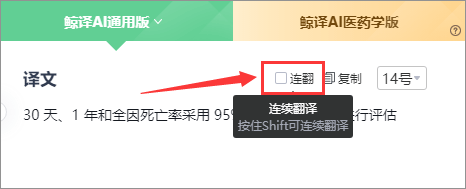
开启连续翻译功能
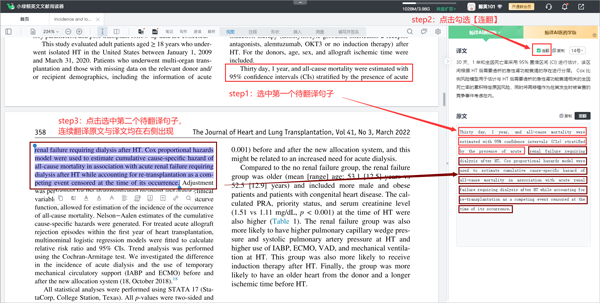
②连翻功能关闭步骤如下:
再次点击勾选【连翻】,即可关闭连续翻译功能。
3.3 译文一键复制
鼠标点击【一键复制】按钮,即可实现译文一键复制。
3.4 译文字号调整
译文的字号可以根据需要调整大小,仅需鼠标点击字号即可实现。
3.5 原文修改
有时因为文献pdf文档问题,在划线选择待翻译句子时会无法避免地选中手稿行号、参考文献数字等不必要信息,或者会出现内容错乱、无法选中原文等情况,此时可以对翻译原文进行修改,具体步骤如下:
Step 1:点击原文右上角【修改】;
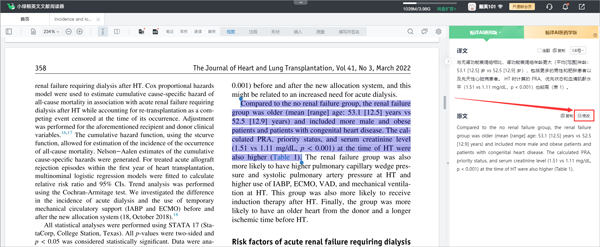
Step 2:原文下方出现编辑框,直接编辑原文,点击右上角【重翻】按钮即可重新翻译原文。
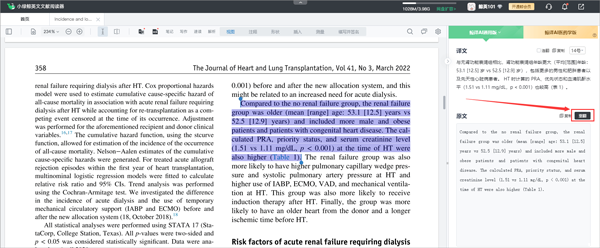
注意:此处原文修改操作不可保存,再次在文献中划词选中已修改过的原文句式,仍需要重新修改。
4、全文翻译
小绿鲸支持将英文PDF文档翻译成中文PDF文档,翻译文档与英文原文可以以译文分离、左右对照的形式翻译并查看,或以原译文合并、上下对照的形式翻译并查看,便于提高阅读效率。
注:非会员每月可免费翻译3次,每次翻译不超过30页(超过30页则文档无法翻译);会员每月可免费翻译30次,每次翻译不超过200页。
全文翻译操作
【全文翻译】操作:在文献阅读详情页,点击上方【全文翻译】按钮,在翻译模式中选择【原译文分离】/【原译文合并】,选择【开启/关闭术语库】后点击【立即免费翻译】按钮。
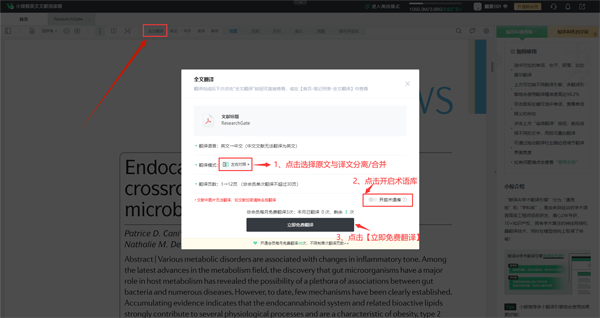
翻译进度查看:小绿鲸阅读器页面右下角显示文档翻译进度,点击可收起/关闭翻译进度显示框,进度显示100%即表示翻译完成;翻译完成后,【小绿鲸文献阅读】公众号也会发送消息提醒。
注:①选择【原译文分离】翻译后,仅可以原译文分离的形式查看,不可切换为原译文合并形式查看;选择【原译文合并】后,同样也不可切换为原译文分离形式查看。
②有时会因同一时间段同时进行翻译的人数较多、需要排队进行全文翻译,请耐心等待。
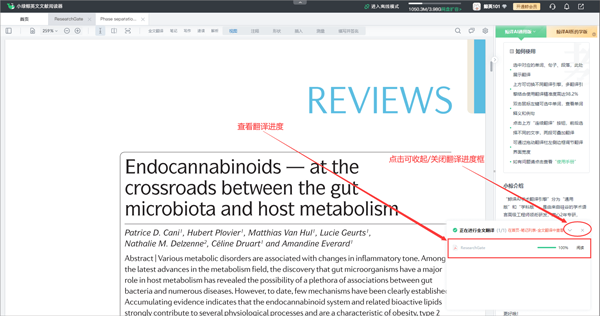
5、截图翻译
在小绿鲸中使用截图翻译识别功能,可选中包含文字内容无法复制的图像区域,截图翻译功能可对图像进行分析处理,从中获取文字信息,文字信息支持复制、翻译。
截图翻译功能使用
在文献阅读页面,点击上方【截图翻译】按钮,框选包含文字的区域,点击【绿色勾】确认区域范围后,在右侧翻译区域出现截图翻译结果的英文原文与译文,内容均可复制。
注:截图翻译识别内容不可保存,进行划词翻译/第二次截图翻译识别操作/关闭当前文献阅读后,此次截图翻译识别的文字内容均不可保存。
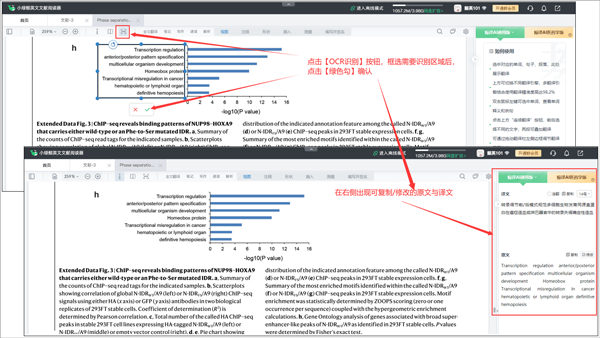
1、通用场景
在读文献的同时可进行翻译、批注、做笔记,还具有文献管理和知识管理功能。
2、选题场景
全文解析助你快速梳理文献思路,辅助选题决策和方案设计。
3、实验场景
文献速读助你快速提取实验条件,实验对比结果,方便借鉴。
4、写作场景
边读边收藏优质语料和引文,形成语料/引文库,方便写作查找。
5、组会场景
全文解析和文献速读功能,让你快速读懂SCI,不必在每次组会前死磕文献。
v2.5.2版本
【新增】小绿鲸插件,支持在Word/WPS文档中一键插入参考文献,写论文更高效
【新增】自定义全文翻译打开方式(客户端或浏览器),更贴合阅读习惯
【优化】支持收起列表操作栏,界面更简洁
【优化】标签筛选范围,找文献更方便
【修复】一些已知问题
应用信息
同类热门
 点点穿书电脑版
点点穿书电脑版
 pbb reader(鹏保宝)
pbb reader(鹏保宝)
 kindle电脑版
kindle电脑版
 极速pdf阅读器电脑版
极速pdf阅读器电脑版
 sumatra pdf官方版
sumatra pdf官方版
 福昕PDF阅读器电脑版(Foxit Reader)
福昕PDF阅读器电脑版(Foxit Reader)
 one一个致敬韩寒电脑版
one一个致敬韩寒电脑版
 Haihaisoft PDF Reader
Haihaisoft PDF Reader
猜你喜欢
类似软件

Google网页翻译工具绿色版20K497人在用Google网页翻译工具是一款基于Google在线网页翻译服务的多国语言翻译工具,它可以随时将需要翻译的内容翻译为你所需要的语言,除了一般的英译中、中译英功能外,它还可以将英文翻译为法语、西班牙语、葡萄牙语、意大利语和日语,还可以将德语、法语、意大利语、
查看热门标签
网友评论0人参与,0条评论
最新排行

金山wps文件阅读器(wps阅读器)1.71Mv1.0.0.99官方版 对于很多用户来讲,安装软件的确是非常麻烦的一件事,尤其是遇到自己打不开的文件不知如何是好的时候更加烦躁。因此小编特意为用户带来了wps阅读器,这是由金山推出的文件阅读器,又称为金山wps文件阅读器,一次安装永久使用,完美的摆脱了用户经常安装软件的烦
查看